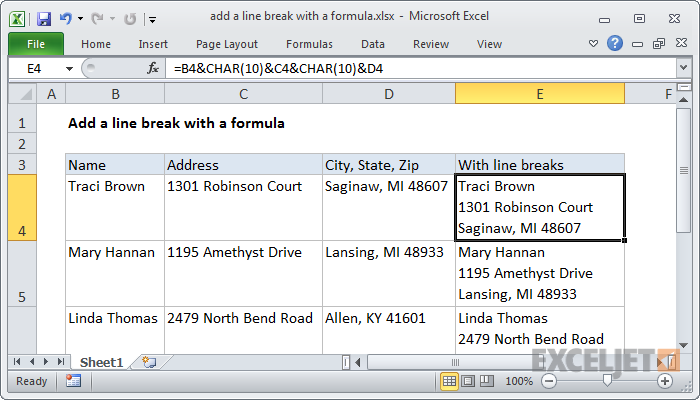ကျွန်ုပ်တို့အများစုသည် မစဉ်းစားဘဲ လိုင်းခွဲခြင်းကို အသုံးပြုကြသည်။ Microsoft Word တွင် စာပိုဒ်အသစ်တစ်ခု စတင်ရန် Breaks ကို အီးမေးလ်တစ်စောင်ရေးခြင်း၊ Facebook တွင် တင်ခြင်း သို့မဟုတ် သင်မြင်ဖူးသော သို့မဟုတ် အွန်လိုင်းတွင်ဖတ်သည့်အရာများကို မှတ်ချက်ပေးခြင်းစသည့် နေ့စဉ်အခြေအနေများတွင် အသုံးပြုနိုင်သည်။
အပလီကေးရှင်းအများစုတွင်၊ လိုင်းခွဲခြင်းများသည် ထည့်ရန်အလွန်လွယ်ကူသည် - နှိပ်ရုံပါပဲ။ ဝင်ရောက် ကီးဘုတ်ပေါ်မှာ နဲ့ ကဲ ဒါဆိုရင်တော့! ၎င်းသည် အလုပ်မဖြစ်နိုင်သော အပလီကေးရှင်းအနည်းငယ်ထဲမှ တစ်ခုမှာ Excel ဖြစ်သည်။ နှိပ်ဖူးရင် ဝင်ရောက် Excel တွင်၊ ၎င်းသည် ဇယားကွက်ညွှန်းကို နောက်ဆဲလ်သို့ ရွှေ့ရုံဖြင့် သိနိုင်သည်။
စိတ်ဆိုးဖို့ အလျင်စလိုမလုပ်ပါနဲ့။ သင်နှစ်သက်သလောက် ဆဲလ်တစ်ခုတည်းအတွင်း လိုင်းခွဲများထည့်နိုင်စေမည့် ရိုးရှင်းသောကီးဘုတ်ဖြတ်လမ်းတစ်ခုရှိသည်။ သင်ကိုယ်တိုင်ကြိုးစားပါ။ ဤနည်းလမ်းသည် Google Sheets တွင်လည်း အလုပ်လုပ်ပါသည်။
Windows ကို: Alt + Enter
မက်: Ctrl+Option+Enter
လိုင်းခွဲခြင်းနှင့် သော့ပြီးနောက် သင်ထည့်သွင်းလိုသည့်အခါ ဤကီးဘုတ်ဖြတ်လမ်းကို အသုံးပြုပါ။ ဝင်ရောက် နောက်ဆဲလ်သို့ ပြောင်းရွှေ့ခြင်း၏ လုပ်ဆောင်ချက်ကို ချန်ထားပါ။ အလေ့အကျင့်ရရန် အချိန်အနည်းငယ်ကြာနိုင်သော်လည်း အချိန်ကြာလာသည်နှင့်အမျှ ဤအလေ့အထသည် အထူးသဖြင့် သင်၏အလုပ်သည် Excel နှင့် နီးကပ်စွာဆက်စပ်နေပါက အလွန်အသုံးဝင်ပါသည်။ အောက်ပါဥပမာကိုကြည့်ပါ။ ကျွန်ုပ်တို့သည် လိပ်စာတစ်ခုစီကို စာကြောင်းနှစ်ကြောင်းဖြင့် ပရင့်ထုတ်ရန် အပိုင်းများကို အသုံးပြုခဲ့သည်။
သေးငယ်သောသတိပေးချက်- လိုင်းခွဲခြင်းများဖြင့် ဝေးကွာသွားခြင်းသည် အဓိပ္ပါယ်မရှိပေ။ Excel တွင် သေးငယ်သော ဆဲလ်ပေါင်း ထောင်ပေါင်းများစွာနှင့် ထောင်ပေါင်းများစွာသော ဒေတာများကို စုစည်းခြင်းနှင့် ပိုင်းခြားခြင်းအတွက် ကောင်းမွန်သော စနစ်တစ်ခု ရှိပါသည်။
သင့်အလုပ်တွင် ဆဲလ်များ၏စွမ်းရည်များကို မကြာခဏအသုံးပြုလေ၊ Excel အကျိုးကျေးဇူးများ ပိုမိုရရှိနိုင်ကြောင်း နားလည်ရန် အရေးကြီးပါသည်။ ဒါပေမယ့် သင်ရုတ်တရက် Excel မှာ လိုင်းခွဲတစ်ခုကို အသည်းအသန်ထည့်ချင်နေတယ်ဆိုရင် အဲဒါကို ဘယ်လိုလုပ်ရမလဲဆိုတာ သိဖို့ကောင်းမယ်ထင်တယ်။